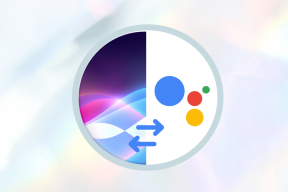Opslag op iPhone upgraden - TechCult
Diversen / / July 12, 2023
Te weinig opslagruimte op je iPhone kan frustrerend zijn, vooral als je constant voor het dilemma staat welke apps, foto's of video's je moet verwijderen. Er is echter goed nieuws. U kunt de opslag van uw iPhone upgraden, zodat u alles kunt opslaan wat u maar wilt zonder afbreuk te doen aan wat u al heeft. In dit artikel zullen we leren hoe u dit moet doen en ruimte vrijmaken.

Inhoudsopgave
Opslag op iPhone upgraden
Of je nu een fotografieliefhebber bent, een muziekliefhebber of gewoon iemand die meer ruimte wil hebben voor zijn digitale leven, het upgraden van de opslag van je iPhone is een game-changer. Hier zijn de instructies om meer ruimte aan uw apparaat toe te voegen:
1. Open de Instellingenapp en tik op jouw naamop de top.
2. Selecteer iCloud.
3. Blader vervolgens naar beneden en tik op Upgrade naar iCloud+.
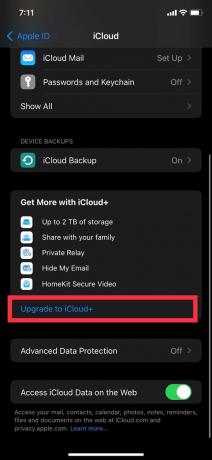
4. Doorloop de plannen en wanneer u degene selecteert die u vindt, is deze voor u, tik ten slotte op Upgrade naar iCloud+.
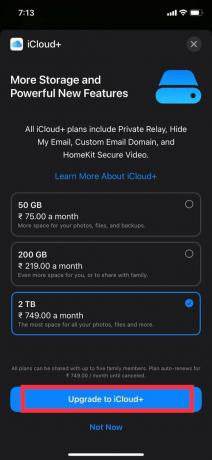
5. Volg de op het scherminstructies om het hele proces van de upgrade te voltooien.
Opmerking: Het upgraden van uw iCloud-opslagplan zal de interne opslagcapaciteit van uw iPhone niet vergroten. De maximale interne opslagcapaciteit blijft hetzelfde, ongeacht je iCloud-abonnement. Het gebruik van iCloud-opslag kan echter helpen de opslag van uw iPhone te optimaliseren door gegevens in de cloud op te slaan en ruimte vrij te maken op uw apparaat.
Lees ook:12 manieren om het volledige probleem met de iPhone-opslag op te lossen
Wat kunt u doen als uw iPhone-opslag vol is?
Als je telefoonopslag vol is ondanks dat je iCloud hebt, zijn hier enkele stappen die je kunt nemen om ruimte vrij te maken en de opslag te optimaliseren.
1. Bekijk en verwijder onnodige apps: Doorloop je apps en verwijder degene die je niet meer gebruikt of nodig hebt. U kunt op een app-pictogram tikken en vasthouden totdat een menu verschijnt en vervolgens op de app verwijderen keuze. U kunt ook naar Instellingen gaan, op Algemeen tikken en vervolgens apps handmatig verwijderen uit iPhone-opslag.
2. Wis oude foto's en video's: Controleer uw fotobibliotheek en verwijder ongewenste of dubbele foto's en video's. U kunt de Onlangs verwijderd album om ze permanent te verwijderen of gebruik een cloudopslagservice zoals iCloud Photos om een back-up van uw media te maken en lokale opslagruimte vrij te maken.
3. Offload ongebruikte apps: Schakel de Offload ongebruikte apps functie.
- Ga naar Instellingen.
- Tik op Algemeen.
- Selecteer iPhone-opslag.
- Tik ten slotte op Offload ongebruikte apps.
Hiermee worden ongebruikte apps automatisch van uw apparaat verwijderd terwijl hun gegevens intact blijven. Je kunt ze later altijd opnieuw installeren als je daar zin in hebt.
4. Berichten en bijlagen beheren: Berichten en hun bijlagen kunnen een aanzienlijke hoeveelheid opslagruimte in beslag nemen. Ga naar Instellingen, selecteer Berichten en tik vervolgens op Berichten bewaren en kies een kortere periode om uw berichten te bewaren. U kunt individuele gesprekken ook handmatig verwijderen of grote bijlagen uit gesprekken verwijderen.
5. Gebruik iCloud-opslag: Schakel iCloud-opslag in en gebruik services zoals iCloud-foto's, iCloud-schijf, en iCloud-back-up om uw bestanden, foto's, video's en apparaatback-ups in de cloud op te slaan. Hierdoor kunt u ze openen wanneer dat nodig is, terwijl u lokale opslag vrijmaakt. U kunt ook iPhone-opslag upgraden.
6. Cache en tijdelijke bestanden wissen: Bepaalde apps verzamelen in de loop van de tijd cachegeheugen en tijdelijke bestanden. Controleer op opties binnen afzonderlijke apps om de cache te wissen of tijdelijke bestanden te verwijderen. U kunt ook apps verwijderen en opnieuw installeren om hun cache te verwijderen voor het geval uw iCloud-telefoonopslag vol is.
7. Bestanden overbrengen naar een computer of externe opslag: Sluit uw iPhone aan op een computer en zet bestanden, zoals foto's, video's en documenten, over naar de harde schijf van uw computer. U kunt ook externe opslagapparaten gebruiken die compatibel zijn met iOS-apparaten, zoals flashstations, om uw bestanden op te slaan en te openen.
Door deze stappen te volgen, kunt u opslagruimte op uw iPhone beheren en vrijmaken, zodat u verzekerd bent van optimale prestaties en opslaggerelateerde problemen kunt voorkomen. Door uw bestaande opslag effectief te beheren, kunt u het gebruik ervan optimaliseren en ervoor zorgen dat u voldoende ruimte hebt voor uw behoeften.
Kun je iPhone 12-opslag uitbreiden?
Nee, is het uitbreiden van de opslag op een iPhone 12 of een ander iPhone-model niet mogelijk. De opslagcapaciteit staat vast bij aanschaf van het apparaat en kan later niet meer worden gewijzigd of vergroot. Apple ondersteunt geen uitbreidbare opslagopties voor iPhones. De beschikbare opbergmogelijkheden zijn 64 GB, 128 GB, 256 GB, 512 GB of 1 TB en zodra de opslag vol is, kunnen nieuwe foto's en video's niet worden opgeslagen.
Lees ook:Wat gebeurt er als ik iCloud-back-up verwijder?
Hoe kunt u meer opslagruimte toevoegen aan uw iPhone 12?
Er zijn alternatieve methoden om de opslagcapaciteit van uw iPhone te vergroten. Deze omvatten het abonneren op iCloud+ voor extra cloudopslag, iPhone-opslag optimaliseren om ruimte te besparen, het verwijderen van ongebruikte apps, muziek en video's om geheugen vrij te maken, of met behulp van een draadloze flash drive om gegevens op te slaan. Met deze opties kunt u de beschikbare opslagruimte op uw iPhone effectief beheren en maximaliseren.
Hoeveel kost het om iPhone-opslag te upgraden?
De prijs voor het toevoegen van meer opslagruimte aan iPhone varieert afhankelijk van het iCloud+-abonnement dat je selecteert. Er zijn meerdere opties beschikbaar met verschillende opslagcapaciteiten en bijbehorende kosten. Hier zijn de verschillende abonnementen en hun prijzen om uit te proberen als uw iCloud-telefoonopslag vol is:
- Vrij: Dit abonnement biedt 5 GB opslagruimte zonder kosten.
- 50GB: Voor $ 0,99 per maand kun je upgraden naar 50 GB opslagruimte.
- 200GB: Het abonnement van 200 GB biedt meer opslagruimte voor $ 2,99 per maand.
- 2TB: De hoogst beschikbare opslagoptie is 2 TB, die $ 9,99 per maand kost.
Met deze abonnementen kunt u uw opslagcapaciteit uitbreiden door u te abonneren op iCloud+ en kunt u de opslagoptie kiezen die het beste bij u past.
We hopen dit artikel op hoe opslag op iPhone te upgraden beantwoordde al uw vragen. Met de mogelijkheid om uw opslagcapaciteit uit te breiden, hoeft u niet langer voor het dilemma te staan om kostbare bestanden te verwijderen om ruimte te maken voor nieuwe. Neem dus de nodige stappen die in dit artikel worden beschreven en ontgrendel het volledige potentieel van uw apparaat.
Henry is een doorgewinterde techschrijver met een passie voor het toegankelijk maken van complexe technologische onderwerpen voor alledaagse lezers. Met meer dan tien jaar ervaring in de technische industrie is Henry een betrouwbare bron van informatie voor zijn lezers geworden.